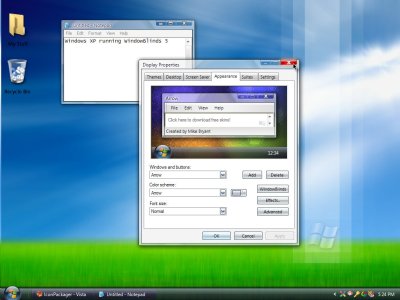سرعت اینترنت خود را 921 کنید !!
امروز قصد داریم ترفند جالبی را به شما معرفی کنیم . که با انجام آن بدون شک بر سرعت اینترنت
شما به طرز قابل توجهی افزوده خواهد شد.
برای افزایش سرعت اینترنت به عدد 921 ، ابتدا روی my computer کلیک راست کرده و گزینه
properties را انتخاب کنید. حالا از زبانه Hardware ، کلید device manager را کلیک کنید. در سمت
چپ device manager ، روی modems دابل کلیک کنید و بر روی مودمی که با آن connect میشوید
کلیک راست کنید و گزینه properties را انتخاب کنید . حال در برگه Advanced و در قسمت Extra
settingd عبارت AT&FX را تایپ و ok کنید.
حالا به control panelو زبانه Network and Internet Connectionsرفته .سپس گزینه Network
Connections را انتخاب کنید . حال روی گزینه ای که به اینترنت متصل می شوید کلیک راست
کرده وارد properties شوید. از صفحه باز شده گزینه configure را انتخاب کنید . سپس گزینه
maximum speed را به 921600 تغییر داده و ok کنید .
حالا به اینترنت وصل شید و لذت ببرید
. چگونه می توان محل پنجره جستجو گر ویندوز را در یک مکان ثابت نگهداشت؟
هر بار که از شبکه خارج می شوید و جستجوگر اینترنت را پاک می کنید، بار بعد خواهید دید که پنجره IE در جای دیگری قرار می گیرد . برای ثابت نگهداشتن این محل وارد ریجستری شوید و اطلاعات زیر را پیدا کنید و آن را انتخاب کنید.
HKEY_CURRENT_USER software microsoft windows current version policies explorer
در پنجره باز شده اطلاعات جدیدی در فرم DWORD وارد کنید و گزینه Nosavesetting را انتخاب کنید و دو بار روی آن کلیک کنید و در گزینه عدد وارد شده، عدد 1 را وارد کنید و ویندوز را مجددا شروع بکار کنید .
2. چگونه می توان پیام کنار سمبل ها را حذف و غیر فعال کرد ؟
در کنار سمبل ها ، اکثر اطلاعاتی برای توضیح آن ظاهر می شود که گاهی اوقات خستگی آور خواهد بود . برای حذف این متن های کمکی : وارد رجیستری شوید و اطلاعات زیر را پید کنید و آن را انتخاب کنید.
HKEY_ CURRENT_ USER softwaremicrosoftwindowscurrent version policiesexplorer Advanced
وسپس بر روی showinfotip دو بار کلیک کنید و عدد صفر را وارد کنید و سپس در گزینه Enable Balloon Tips نیز ارزش صفر را وارد کنید.
3. چگونه می توان پیام های هشدار دهنده را در مورد کاهش حافظه سخت افزار از بین برد؟
هر چقدر حجم حافظه آزاد و خالی سخت افزار کم شود ، به صورت پیاپی این پیغام وارد می شود که حجم ظرفیت کاری دیسک پایین است. در صورت حجم کاری بالا ، این پیغام های متوالی سبب آزار کاربر خواهد شد (مثل کار با تصاویر ویدئویی و با حجم بالا ). برای حل این مشکل وارد ریجستری شوید و اطلاعات زیر را پیدا کنید.
HKEY _CURRENT_USER software microsoft windowscurrent version policiesexplorer
در گزینه ارزش DWORD ارزش 1 را وارد کنید و NO LOW DISK SPACE CHECKS را کلیک کنید.
4. چگونه می توان منوهای متن را کد گذاری کرد؟
پارتیشن های NTFS این امکان را فراهم می کنند که دادها را بتوان کد گذاری کرد .
با یک سری از دستورات می توان به راحتی به این مهم دست یافت . ویرایشگر ریجستری را باز کنید و اطلاعات زیر را پیدا کنید:
HKEY _ CURRENT_USERsoftwaremicrosoftwindowscurrent versionexplorerAdvanced
سپس بر روی گزینه Encryption context menu کلیک کنید و ارزش آن را 1 قرار دهید.
5. استفاده از ابزار پشتیبان در ویندوز xp نگارش خانه(Home):
ویندوز xp نگارش خانه (Home) دارای این ابزار است: این برنامه در یک CD مربوط به ویندوز xp است که باید نصب شود.
برای نصب این نرم افزار ، پس از قرار دادن CD اطلاعات VALUEADDMSFTNTBACKUP را وارد کنید و بر روی NTBACKUP.MSI دو بار کلیک کنید و سپس گزینه های زیر را انتخاب کنید:
Start | all of program | accessories | program system | Security
6. چگونه می توان منوی شروع ویندوز xp را سریعتر اجرا کرد ؟
در صورتی که بخواهید منوی شروع را باز کنید ، حدودا 1 ثانیه طول می کشد تا فهرست منو باز شود. برای کاهش این زمان ، باید تغییراتی در ورودی رجیستری صورت گیرد. برای این در ریجستری منوی HKEY_ CURRENT_ USERcontrol Panel Desktop را پیدا کنید و بر روی Menu Show Delay دو بار کلیک کنید و ارزش زمانی را 200 انتخاب کنید(از این به بعد حدودا باز شدن این منو 200 میلی ثانیه طول می کشد).
7. چه مواری را باید در ویرایش ریجستری رعایت کرد؟
بسیاری از عملکرد های سیستم عامل ، مربوط به درستی کار ریجستری است. برای ویرایش ریجستری منوهای زیر را باز کنید:
Start | run
و سپس regedit را باز کنید و دکمه Ok را فشار دهید و بر روی Edit Menu کلیک کنید و سپس بر روی new کلیک کنید و اطلاعات مورد نظر را وارد کنید و سپس 2 بار بر روی آن کلیک کنید.
8. چگونه می توان شروع خودکار اجرای CD را محو کرد؟
همیشه وقتی یک CD را در CD_ROM می گذارد به صورت خودکار برنامه نصب CD به نمایش در می آید. برای محو این نما که گاهی اوقات ایجاد اشکال می کند . در صورتی که ویندوز xp نگارش Home دارید. به ریجستری بروید و وارد
HKEY _CURRENT_ USER SYSTEM current- Cnotrolset Service Cdrom
بشوید و گزینه Autrorun را کلیک کنید و ارزش عددی صفر را وارد کنید. در صورتی که ویندوز xp تخصصی (professional) دارید وارد Start | run بشوید و دستور gpedit.msc را وارد کنید. در گزینه computer configuration گزینه های administration و system را کلیک کنید . در پنجره سمت راست بر روی Autoplay inactivation را دو بار کلیک کنید و آن را فعال نکنید و دکمه Ok را فشار دهید.
9. چگونه می توان از داده های بیشتری در شبکه استفاده کرد؟
در صورتی که ویندوز شما xp تخصصی باشد ابتدا وارد منوی start شده و سپس بر روی گزینه my computer کلیک نید و از منوی tools گزینه folder option را انتخاب کنید.
مشاهده می کنید که منویView در سمت بالا مشهود است . سپس گزینه use simple file sharing (Recommended) را غیر فعال کنید گزینه Ok را کلیک کنید.
10. چگونه می توان پوشه (General Document) را از صفحه my computer پاک کرد؟
در داخل ریجستری آدرس زیر را پیدا کنید :
HKEY_ CURRENT_ USER SOFTWARE MICRISOFT windows CURRENT VERSION EXPLORER my computer name space delegate folders
در این حالت گزینه عددی :
{ee30b6fe5595ـ5c89ـ7a44ـ72f3-47a59031} را حذف کنید.
11. هر وقت که از منوی ابزار گزینه folder را کلیک می کنم ویندوز داده های cach را به صورت THUMBS.DB نمایش می دهد که دارای شکل زیر هستند. برای حذف این اشکال باید چه کرد؟
برای خلوت کردن محیط کار باید عملکرد آن را خاموش کرد. بدین صورت که ابتدا my computer را کلیک کنید و از منوی اصلی گزینه Toola را انتخاب کنید و سپس گزینه folder options را انتخاب کنید و سپس گزینه do not cache thumbnails را انتخاب کنید و Ok را فشار دهید.
12. چگونه می توان بر روی ویندوز قدیمی ویندوز جدیدی نصب کرد که اطلاعات قدیمی موجود در ویندوز پاک نشود؟
پس از نصب shareware و freeware ویندوز ممکن است ریجستری دچار اشکال شود . و پس از نصب مجدد ویندوز تمامی اطلاعات گذشته از بین می رود . برای حل این مشکل CD مربوط به ویندوز XP را داخل دیسک گردان گذاشته و در منوی start بر روی گزینه run کلیک کنید و سپس اطلاعات زیر را وارد کنید:
: i386 winnt32. / unattend
و سپس گزینه ok را کلیک کنید.
ظرفیت هارد دیسک
ویندوزXPپس از نصب استاندارد ، فضایی بیش از 5 /1 گیگابایت از هارد را اشغال می کند . شما با چند تغییر می توانید چند صد مگابایت از ظرفیت درایو را آزاد کنید . برای این کار باید حالت Standby را غیر فعال کنید . این عملکرد در ویندوزXP، فایل.sys Hiberfilدر فهرست اصلی را در پارتیشن سیستم قرار می دهد . اگر به عملکرد Standby احتیاجی ندارید ، آن را با دستور زیر ، غیر فعال کنید :
Start > settings > Control panrl > power Options
درزبانه Power Schemesقسمت System Standby راروی Never تنظیم کنید .
پاک سازی و مرتب سازی هارد از فایل های زائد
با استفاده از ابزار پاک سازی اطلاعات ، می توانید فایل های زائد و اضافی را پاک کنید . درایوی را که می خواهید مرتب سازی کنید . انتخاب و دستور زیر را اجرا کنید :
star / programs / Accessories / Tools / Disk Cleanup
نمایش گروهی
برای این که بتوانید همه فایل های موجود را به صورت یک فهرست درwindows Explorerنمایان کنید از طریق منویViewوارد قسمتArrange lcon Byشوید وTypeرا فعال کنید .
غیر فعال کردن خاصیتwinzipدر ویندوز
در کامپیوتر های با سرعت پایین ، عملZipبه عنوان ترمزی برای سرعت سیستم به حساب می آیید . اگر با یکPCبا سرعت پایین کار می کنید . توصیه می شود که این عملکرد را غیر فعال کنید . از طریقstart / Runخط فرمان را باز کنید و در سطر فرمان دستورzipfldr .dllRegsvr32 /Uرا تایپ کنید . پس از تایید توسط کلیدOK، پیغامی ظاهر می شود که عمل غیر فعال ، در همان مسیر قید شده در سطر فرمان دستورRrgsvr32 zepfldr . dllرا وارد کنید .
ایجاد یک آیکون برای قفل کردن کامپیتر
نحوه ایجاد آیکنی که می توانید با دو بار کلیک سریع آن ، سیستم رت در وضعیتLockقرار دهید . برای چنین کاری ابتدا در صفحهDesktipراست کلیک کرده و سپس گزینهshortcutNew / راانتخاب کنید . در کادر متنیType the Location of lte ltemدستور زیر را وارد نمایید :
rundll32 . exe user32 . dll . Lockworkstation
سپس گزینهNextرا انتخاب کرده و یک نام دلخواه برای میانبر مزبور انتخاب کنید . پس ازاین مرحله می توانید با قرار دادن آیکون میانبر در هر محل دلخواهی با دو بار کلیک سریع در آن سیستم رت در وضعیت قفل قرار دهید .
My Document را جابجا کنید
روی آیکونMy Documentدر صفحه نمایشتان ، کلیک راست کنیدpropertiesو از پنجره ظاهر شده دکمهMoveرا انتخاب کنید ، پوشه ای را که قرار است محتوایMy Documentخود را به آن ، انتقال دهید . اگر پوشه مورد نظرتان وجود ندارد می توانید از طریق گزینهMake New folderپوشه جدیدی برای خود انتخاب کنید .
نحوه استفادهRemote Desktop
شرکت ماکروسافت با قرار دادن برنامهRemote Desktopدر نسخهXp professionalخود این امکان را برای کار بران فراهم ساخت تا از راه دور به کامپیوتری در محل دیگر دسترسی یابند . در واقع شیوه کار این برنامه به نحوی است که به نحوه برقراری ارتباط ، سیستم راه دور به طور اتوماتیکLockمی شود و مادامی که به آن مرتبط هستید هیچ شخص دیگری نمی توتند به برنامه ها ، فایل ها و سایر منابع آن دسترسی داشته باشید و هنگامی که به محل کارتان باز گردید می توانید آن را با فشار دادن کلید های Alt+CTRl+DEL از حالتLock خارج نمایید . از دیگر ویژگی های این برنامه امکانloginدر یک زمان بر روی چند سیستم می باشد ، حتی در حالتی که دیگران نیز به آن سیستمLog inکرده باشند ، کار بر می تواند برنامه های آن ها را بطور همزمان اجرا کند . برای دسترسی به امکانات و اجرای این برنامه باید موارد زیر را در نظر داشته باشید :
- یک کامپیوتر که در آن ویندوزXP professional نصب شده و دسترسی به محیط اینترنت و یا شبکه را دارد .
- یک کامپیوتر دیگر در منزل و یا در همان محل شرکت ( که از طریق شبکه داخلی با هم مرتبط هستند ) با امکان دسترسی به اینتربت و مودم .
- نام کاربری، کلمه رمز عبور و مجوز های مناسب
نصب فکس
برای فعال کردن این ویژگی در ویندوزتان ( البته در ویندوزXP) کافی است از پنجره Add / remove program panelControlو سپسComponenents Add / Remove windowsرا انتخاب کنید و از پنجره ظاهر شده گزینهFax Servicesرا برگزینید دکمهNextرا انتخاب کنید . پس از این از شما برای نصب ، سی دی ویندوزتان را می خواهید که با گذاشتن آن ، این برنامه نصب می شود .
فکس بفرستید
برای این کارDocumentمورد نظر را که می خواهیدFaxکنید ، باز کرده و از منویfileگزینهprintرا انتخاب و در پنجرهprinter Boxبر روی گزینهFaxکلیک کنید تا ویزاد SendFaxباز شود ( توجه داشته باشید در برنامه هایOfficeبرای این کار باید از منویfileگزینهSendو سپسFax Recipientرا انتخاب کنید . ویزاردی با همان صورت ظاهر می شود ) در مرحله بعد نوبت به اضافه کردن نام فردی می شود که می خواهید به ویFaxبزنید . پس از طی این مرحله ، آماده ایدDocumentخود را از طریقFaxبفرستید .
فشرده کردن فایل ها
برای فشرده کردن یک فولدرXPیاMeروی صفحهDesktopیا درون یک فولدر راست کلیک کرده ، از منوی ظاهر شدهNewراانتخاب کنید و سپس روی گزینهCompressed ( zipped ) folderکلیک کنید . یک فولدر جدید از ن.ع فشرده
( Compressed )در آن محل ایجاد می شود که نام پیش فرض آن( Ziped ) Folder New Compressedاست .
فولدر هاو فایل ها یی که می خواهید روی آنها پسورد بگذارید انتخاب کنید و با استفاده ازCutوPasteبه این فولدر فشرده انتقال دهید .
رمز گذاری روی فایل ها
فولدر فشرده را باز کنید و از منوی فایل گزینهAdd a password( در ویندوزMeگزینهEncrypt) را انتخاب کنید . کلمه عبور دلخواه خود را در قسمتPasswordوارد کنید و دوباره آن را در قسمتConfirm Passwordتایپ کنید و دکمهOKرا بزنید . از حالا به بعد تنها کاربرانی که کلمه عبور را بدانند قادر به باز کردن ، کپی یا انتقال محتویات این فولدر هستند .
منویFavoriteرا رویDesktopقرار دهید
از منویStartگزینهRunرا انتخاب کنید . حال در قسمتOpenاز این پنجره ، عبارت زیر را تایپ کنید :
iexplore- Channelband
توجه داشته باشید که میان عبارتiexploreو علامت – یک فاصله قرار دهید .
پس از تایید پنجرهOpenمنویFavoritesرا روی صفحه نمایشتان خواهید دید .
بر پایی سیستم(1) Remote Desktop
1- بهControl Panelئارد شده و سپس گزینهSystemرا انتخاب کنید .
2- در زبانهRemote ، گزینهComputer Allow users to Connect Remotely to thisراکه در پایین پنجره قرار دارد ، انتخاب نمایید .
3- در بین محیطRemote Desktop، گزینه ... Select Remote Usersرا کلیک کنید .
4- در کادر ماحوره ایRemote Desktop Usersگزینه ...Addرا انتخاب نمایید .
5- در کادر محائره ایSelect Usersگزینه ... Locationsرا برای تعیین موقعیت جستجو کلیک نمایید .
6- برای تعیین نوع آبجکتهای مورد نظرتان نیز گزینه... Typesرا کلیک نمایید .
7- هنگامی که نام مورد نظرتان را یافتید آن را انتخاب کرده و سپسOKکنید . در این مرحله نام مورد نظر شما در لیست کاربرانRemote Dwsktopقرار می گیرید .
مشکل در هنگام حذف یک فایل ( تمامی ویندوز ها )
اگر در هنگام حذف کردن یک فایل با هر پیغام خطایی مواجه شدید ، مثلا : این فایل در حالت اجرا است و نمی توان آن را پاک کرد . فقط کافی است کلید هایAlt+Ctrl+Delرا بزنید و وارد زبانهProcessesشده ، در لیست زیر آن برنامهEXPLORER . EXEرا از طریق زدن دکمهEnd Processببندید . بعد می توانید به راحتی فایل مورد نظر را پاک کنید .
توجه : برای اجرای مجدد برنامهEXPLORER . EXEباید مجددا کلید هایAlt+Ctrl+Delرا زده و این بار از منویFileگزینه ( ...Run)New Taskرا کلیک کرده و در پنجرهCreate New TaskعبارتEXPLORER.EXEرا تایپ کرده و کلیکEnterرا بزنید .
غیر فعال کردن گزارش خطا درXP(روش1)
برای حذف گزارش خطا کافیست روش آیکونMy ComputerدرDeskTopکلیک راست کرده و بعدPropertiesرا انتخاب کنید . وارد زبانهAdvancedشده ، در این قسمت روی دکمهError Reportingکلیک کنید . بعد در صفحه باز شده گزینهReporting Disable Errorرا انتخاب کنید و بعدOKرا بزنید .
غیر فعال کردن گزارش خطا درXP( روش 2)
برای این روش مراحل زیر را دنبال کنید :
1- در منویStartبرنامهRunرا اجرا کنید .
2- mscontigرا تایپ کرده وOKرا کلیک کنید .
3- به برگهServicesبروید .
Error Reporting Serviceرا پیدا کرده و تیک کنارآن را بردارید وOKرا کلیک کنید .
بار دیگر که کامپیوتر تان راRestartکردید دیگر این سرویس غیر فعال است .
کلید میانبر برای باز کردن پنجره ها به طور مجزا
بهتر است که اجازه دهید تا اکسپلور ، پوشه های جدید را در همان پنجره باز کند تاDesktopپر نشود . اما اگر می خواهید یک پوشه را در یک پنجره جدید باز کنید بدون اینکه بخواهید گزینه های موجود در کادر مکالمهFolder Optionرا تغییر دهید ، می توانید با پایین نگه داشتن کلیدCTRL، همزمان با دو بار کلیک کردن پوشه این کار را انجام دهید .
کلید های کاربردی در گزینهSend to
در هنگام استفاده از منویSend Toباید در نظر داشته باشید که پایین نگه داشتن کلیدShiftهمزمان با انتخاب یک مکان ، یک فایل را بجای کپی نمودن انتقال دهید . نگه داشتن همزمان کلیدCtrlو انتخاب یک مکان ، یک فایل را بجای انتقال دادن کپی می کند .
اضافه کردن مسیری به منویSend to
شما می توانید مقصد های جدید را به منویSend Toکنید .
یک میانبر برای مکان مورد نظر خود در پوشهUsers/Sent To C or D:/Documents and Settings/Allایجاد کنید تا یک مکان واحد برای تمامی کاربران ایجاد شود .
بر پایی سیستم(2) Remote Desktop
در این مرحله سیستم مزبور آماده بر قراری ارتباط از راه دور می باشد . بدین منظور :
1- از منویstartگزینهProgramsو سپس گزینهAccessoriesرا انتخاب کرده و از قسمتCommunicationنیز گزینهConnection Remote Desktopرا انتخاب کنید .
2- در این مرحله پنجرهRemote Desktop Connectionنمایان می شود .
3- گزینهOptionsرا انتخاب کنید تا امکان تعیین گزینه های بیشتری برایتان فراهم شود .
4- از قسمتComputerو از لسیت باز شوی آن نام کامپیوترمورد نظرتان را انتخاب کنید و یا گزینه...Browse foe moreرا برای دسترسی به نام کامپیوتر های دیگر انتخاب کنید .
5- در کادرهایDomain Password User Nameبه ترتیب شناسه یا نام کار بر ، رمز عبور و نامDomainمربوط به شبکه را وارد کنید
6- سپس برای بر قراری ارتباط گزینهConnectرا انتخاب کنید .
صفحه کلید روی صفحه نمایش
یکی از برنامه های مفید در ویندوزXPبرنامهOn – Screen Keyboardاست . که به کمک آن به یک صفحه کلید فیزیکی نیاز خواهید داشت . روی دکمهStartکلیک کنید . سپس گزینه های زیر را دنبال کنید :
On-Screen Keyboard All programs>Accessories> Accessibility>On-Screen Keyboardرا کلیک کنید . با اجرای این برنامه و ظاهر شدن برنامه بر روی صفحه نمایش ، می توانید متن خود را با کلیک کردن روی کلید های صفحه نمایش تایپ کنید .
برنامهScreen Magnifire
اگر به پایگاه وبی سر زده اید که حروف بسیار دارد می توانید مسئله را با برنامهMagnifireویندوزXPحل کنید . روی دکمهStartرفته و سپس گزینه های زیر را دنبال کنید .
All programs > Accessories > Accessibility > Magnifire
با کلیک روی گزینهMagnifire. بخش بالای صفحه نمایش به یک ذره بین تبدیل خواهد شد و قسمت حوالی اشاره گر موس را بزرگ خواهد کرد ، یا می توانید بخش بزرگ شده را یک منطقه محدود کنید . بزرگنمایی ازX2 – X9می باشد .
به متن گوش دهید
ویندوزXPیک برنامه تبدیل متن به گفتار به نامNarratorدارد که می تواند روی صفحه را در برنامه هایNotepad Wordoadو برنامه هایControl Panel Desktoplnternet Explorerو داخل روالهای نصب ، برای شما بخواند . در سایر برنامه ها ، ممکن است نتواند متن را بخواند ، اما معمولا می تواند ظهور پنجره های جدید را اعلام کند و کلید هایی را که تایپ می کنید بگویید .
برای به اجرا در آوردنNarrator، روی دکمهStartکلیک کرده و گزینه های زیر را به ترتیب انتخاب کنید :
All programs > Accessories > Accessibility > Narrator
نادیده گرفتن فرمت متن توسط برنامهNotepad
برنامهNotepadیک برنامه واژه پرداز مقدماتی که امکاناتی به جز امکان تغییر دادن قلم حروف ( فونت ) ندارد . همچنین فاقد هر گونه فرمت یا گرافیکی . است عدم وجود فرمت بندی گاهی سودمند است . به عنوان مثال متنی را در یک واژه پرداز کامل ، فرمت بندی کرده اید ولی از فرمت آن راضی نیستید ، یک راه ساده برای حذف فرمت این است که متن داخل آن را با روشCutوPasteبه برنامهNotepadببرید و از آنجا دوباره با همین روش به واژه پرداز اصلی خود باز گردانید .
برای اجرای برنامهNotepadگزینه های زیر را انتخاب کنید :
Start > All programs > Accessories > Notepad
پاراگرافهای یک سطری درNotepad
گاهی متنی را درNotepadمی خوانید ولی سطر های خیلی طولانی دارد و برای خواندن آن مجبور هستید با استفاده از نوار اسکرول)Scroll)افقی در پایین پنجرهNotepadبه طرف چپ یا راست اسکرول کنید . برای اصلاح این وضعیت گزینهWord Wrapرا از منویFormatانتخاب کنید .
وقتی کامپیوتر از روی هارد بوت نمی شود چه باید کرد ؟
در این گونه مواقع را ه های زیر را تست کنید :
سیستم را با یک فلاپیBootableراه اندازی کنید و در خط فرمان آن تایپ کنید:Fdisk/MBRو کلیدEnterرا بزنید با این کاراگر این مشکل از سویRecord(MBR) Master Bootباشد اشکال موجود به راحتی بر طرف می شود و در صورت صدمه دیدنBoot Recordنیز ، یک نسخه جدید و یدکی از آن به روی نسخه قبلی باز نویس می شود . اما اگر باز هم کامپیوتر راه اندازی نشد باید ببینید آیاPrimary Dos Paritionدر حالتActiveاست یا خیر ؟
بدین جهت فرمانFdiskرا اجرا کرده وSet Active Partitonرا انتخاب کنید . سپس باز هم موفق به راه اندازی سیستم نشدید احتمالا فایل های مربوط به راه اندازی خراب و یا حذف شده اند بنابر این دوباره سیستم را با فلاپی راه اندازی کنید و در خط فرمان یا همانCommand Lineتایپ منید:Sys Cو کلیکEnterرا بزنید . با انجام این کار فایل های سیستمی و مهم راه انداز در درایو هارد کپی می شود .
پیش نمایش فونتها باCharacter Map
وقتی که مایل به مشاهده اختلاف بین قلمArial Verdanaباشید و یا برای این که بدانید آیا قلمNew Romanحاوی اطلاعات انتگرال هست یا خیر ؟ بهتر است از برنامهMap CharacterویندوزXPبهره بگیرید .
بدین منظور روی گزینهStartرفته و مراحل زیر را طی کنید :
All Programs > Accessories > System Tools > Character Map